Android является самой популярной Операционной Системой для смартфонов во всем мире — он установлен на более чем двух миллиардах мобильных устройств. И не так много «скаченных» приложений, которые также смогли присоединиться к этому эксклюзивному клубу «1 миллиард загрузок». Неудивительно, что корпорация Google является одним из самых популярных разработчиков, когда его последнее приложение «Google Files: освободите место на телефоне» смогло пройти эту веху.
В мае 2020 года это приложение достигло рубежа 500 миллионов скачиваний — на это ушло чуть более двух с половиной лет, после того, когда его название Google Files Go было сменено на Google Files: освободите место на телефоне. Но после этого ему каким-то образом удалось удвоить это число менее чем за год! Вполне возможно, что это случилось по причине того, что это приложение является предустановленным и поставляется вместе с ОС Android на телефонах некоторых производителей.
Но это не отменяет того факта, что Google Files является одним из самых чистых и простых файловых менеджеров, которые вы сможете скачать совершенно бесплатно. Это приложение предлагает интерфейс без рекламы и позволяет получить больше, чем просто доступ к файлам. У него есть функция очистки, которая поможет вам удалить старые и дублированные файлы на вашем телефоне, чтобы увеличить свободную память. И ещё Вы сможете обмениваться файлами между устройствами Android без использования Интернета со скоростью до 480 Мбит/с по зашифрованной прямой сети Wi-Fi.
Как Очистить Другое на Самсунге в Памяти Телефона Как Удалить Другое на Андроиде в Памяти Хранилища
Одной из удобных функций, отличающих его от других файловых менеджеров, являются рекомендации по очистке. Он с помощью Искусственного Интеллекта (ИИ) осуществляет поиск ненужных файлов для различных ситуаций, чтобы освободить место для хранения.
Например, на редакционном смартфоне Samsung Galaxy A50 с ОС Android 11, ИИ телефона, после анализа хранящихся файлов, предложил следующие варианты:
— ненужные файлы (временные файлы приложений);
— удаление копий файлов;
— удаление старых скриншотов;
— удаление размытых фото;
— удаление больших файлов.
— удаление скаченных файлов;
— экономия места на устройстве.
А как осуществить поиск и удаление дубликатов разных типов файлов на смартфоне Samsung?
Инструкция по поиску и удалению дубликатов всех типов файлов на смартфоне Samsung Galaxy.
1. Запустить вновь установленное приложение Google Files, нажав на значок «Files» с экрана смартфона.
Для перехода на страницу установки приложения из Google Play Маркет нажмите здесь.
Нужно обратить внимание, на то, что как правило, все предустановленные файловые менеджеры на большинстве смартфонов от разных производителей на русском языке имеют одинаковое название «Файлы» или «Мои файлы». Не нужно путать их с приложением «Google Files».

2. На основной странице приложения нужно активировать раздел по удалению лишних файлов нажав на кнопку «Очистка» внизу экрана.
#1.0 #Папка #Другое #Самсунг #Память #Андроид #Освободить #Кэш #Кеш #Очистить #Папку

3. Итак, мы находимся на странице раздела удаления файлов из памяти смартфона. В списке предлагаемых вариантов поиска и удаления «лишних» файлов нужно найти пункт «Удаление копий файлов».
Она оказалась второй по счёту. Нужно открыть этот подраздел, нажав на строчку «Выбрать файлы».

4. Теперь перед нами список всех найденных лишних копий файлов.
Далее, мы можем отметить каждый вариант для удаления, с выбором, какой из них оставить в памяти: «Исходный файл» или его копию.
Либо предоставить право выбора самому смартфону. Но тогда для этого нужно будет отметить кружок в строке «Все дубликаты». В этом случае, в памяти телефона будут оставлены все исходные файлы, а дубликаты будут отмечены для удаления.

Скрин №5 – нажимаем на кружок в командной строке «Все дубликаты».
Отобранными оказались 29 файлов в общей сложности на 98,11 МБ.
Для удаления всех отмеченных копий файлов нужно нажать на кнопку «Удалить» внизу экрана.

5. После этого нам нужно подтвердить удаление отобранных копий файлов. Для этого в открывшемся новом окошке нужно нажать на кнопку «Удалить».

В итоге: удалено 29 ненужных копий файлов освободив память на 98 МБ.

Файловый менеджер «Google Files работает на всех телефонах, включая недорогие бюджетные устройства с малым объемом памяти. С помощью этого приложения владельцы Samsung могут максимально увеличить объём памяти своего телефона.
Если Вы постоянно беспокоитесь о пространстве для хранения, приложение Google Files будет идеальным решением для Вас.
Источник: s-helpers.ru
Как очистить «другое» на Realme

Современные смартфоны поставляются с большим объемом постоянной памяти, благодаря чему на устройстве можно хранить множество фото, видео и других файлов. Но свободное место может быстро заканчиваться, и при попытке очистить внутреннее хранилище пользователи обнаруживают, что много места занимает раздел «Прочее». Какие файлы входят в этот пункт и как очистить «Другое» на Realme – выясним в сегодняшней статье.
Что такое «Другие файлы» в смартфоне?
Хранилище Реалми поделено на разделы «Изображения», «Видео», «Аудио», «Документы», «Файлы APK», «Приложения» и «Система». Материалы автоматически сортируются по данным папкам. Но на телефоне хранится и другая информация. Поэтому все материалы, которые не относятся к вышеперечисленным пунктам, попадают в раздел «Другое». Это общая папка, предназначенная для хранения различных файлов. К «другим» файлам относятся:
- архивы;
- кэш приложений;
- загрузки;
- удаленные файлы, находящиеся в корзине Галереи и Проводника, а также в облачных хранилищах;
- скачанные материалы с мессенджеров и соцсетей.
Перед очисткой раздела нужно посмотреть, сколько места занимает «Другое» в памяти смартфона. На Realme UI 1.0 (Android 10) заходим в «Настройки» – «Дополнительные настройки» и открываем вкладку «Память». Несколько секунд будет происходить вычисление, после чего высветится размер всех материалов. На Realme UI 2.0 (Android 11) просто переходим в «Настройки» – «Память».
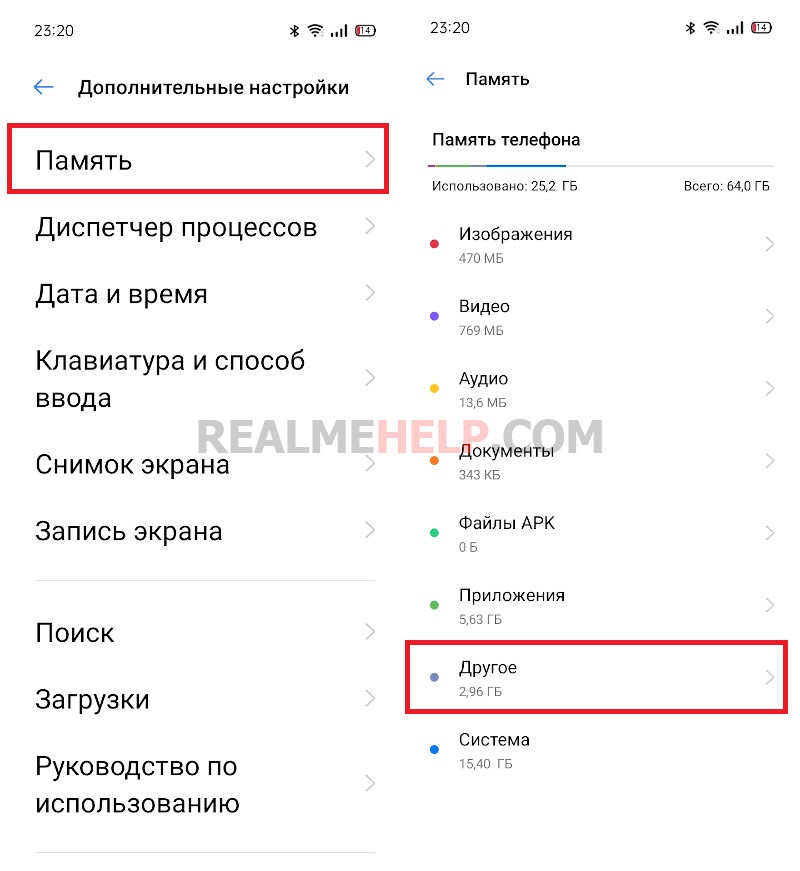
На моем Realme C3 «другие» файлы занимают всего 2,96 ГБ. Но если активно пользоваться мобильным устройством, размер «Другого» в Realme UI достигает 10 ГБ и больше.
Теперь вы знаете, что такое «Другое» в памяти смартфона. Далее выясним, как удалить эти материалы.
Очистка раздела «Другое» на Realme UI
Нижеописанные инструкции подходят как для Реалми Уи 1.0, так и 2.0. На смартфонах Oppo с прошивкой ColorOS действия будут аналогичными. Будьте внимательны и не удалите файлы, которые нужны для работы системы!
Удаляем архивы и загрузки
Первое, с чего стоит начать – это удалить архивы и загрузки:
- Открываем предустановленный Проводник или сторонний файловый менеджер.
- Находим вкладки «Архивы» и «Загрузки».
- Поочередно заходим в каждый пункт, выделяем все файлы и в появившемся меню кликаем «Удалить». Подтверждаем удаление объектов.
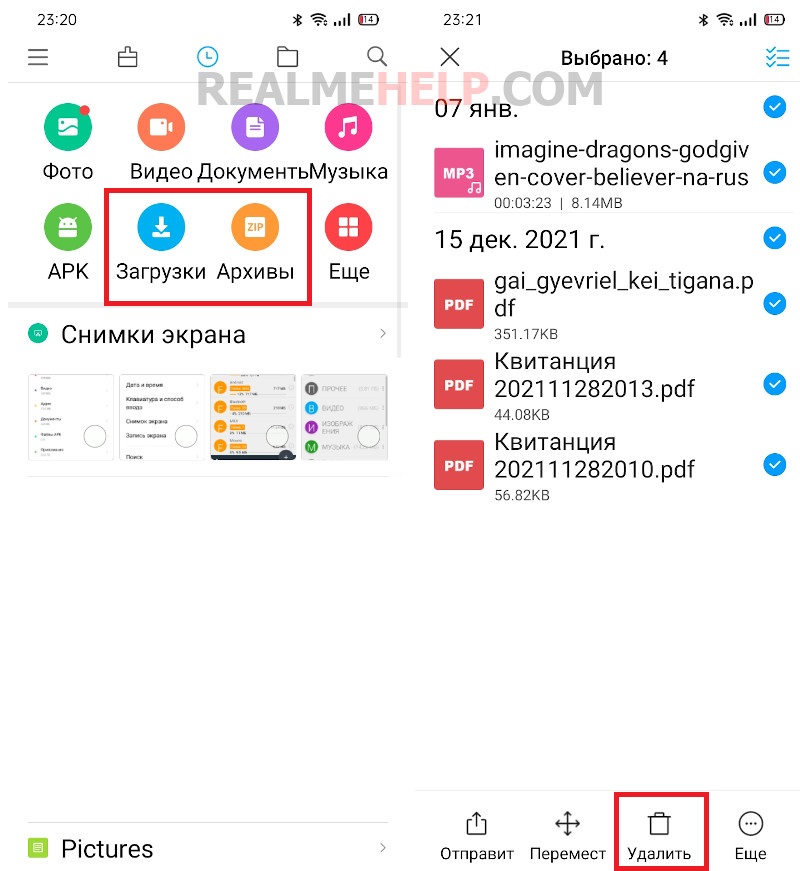
Очищаем корзину
Файлы после удаления отправляются в «Корзину», где находятся еще около 30 дней. Данные материалы также отображаются в разделе «Другое» и занимают память в Realme. «Корзины» расположены в «Галереи» и «Проводнике», поэтому очистку нужно проводить в этих приложениях:
- Открываем «Фотоснимки» и на верхней панели кликаем «Альбомы».
- Переходим во вкладку «Недавно удаленные».
- С помощью длительного нажатия выделяем ненужные фото и видео, и в правом нижнем углу жмем «Удалить». Подтверждаем действие.
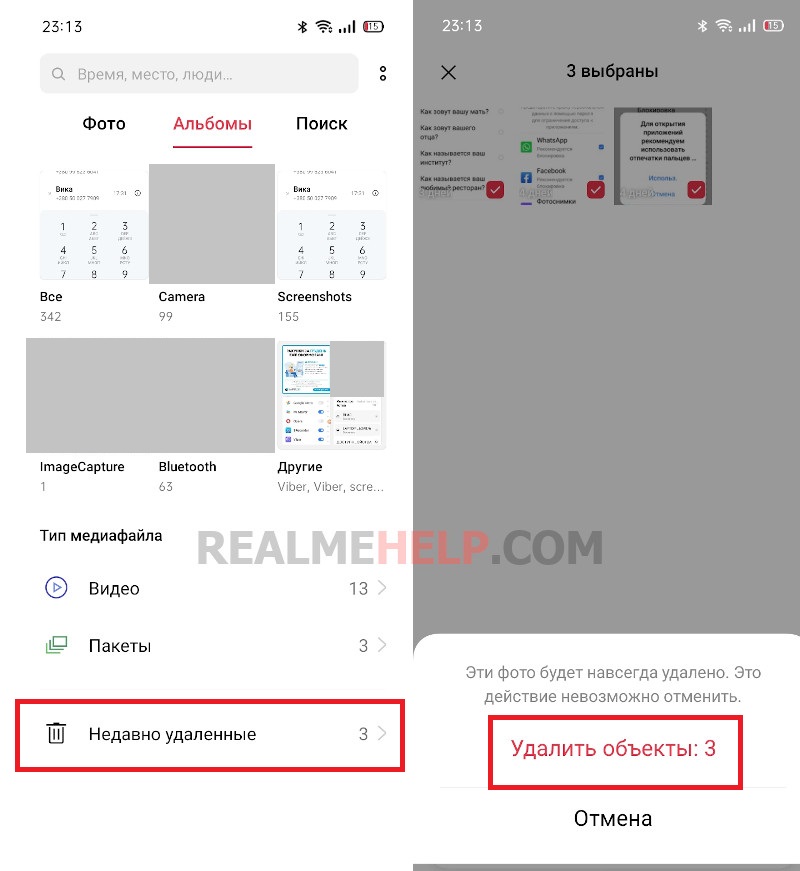
- В файловом менеджере переходим в пункт «Категории». Нас интересует «Разделы в памяти» – «Недавно удаленные». Внизу кликаем «Удалить все» – «Удалить без возможности восстановления».
Чистим кэш приложений
Кэш – это остаточные объекты, которые можно удалить без вреда для функционирования приложений. Чтобы узнать размер кэша и очистить его, нужно:
- Зайти в «Настройки» – «Управление приложениями».
- Выбрать «Список приложений» и открыть любую программу.
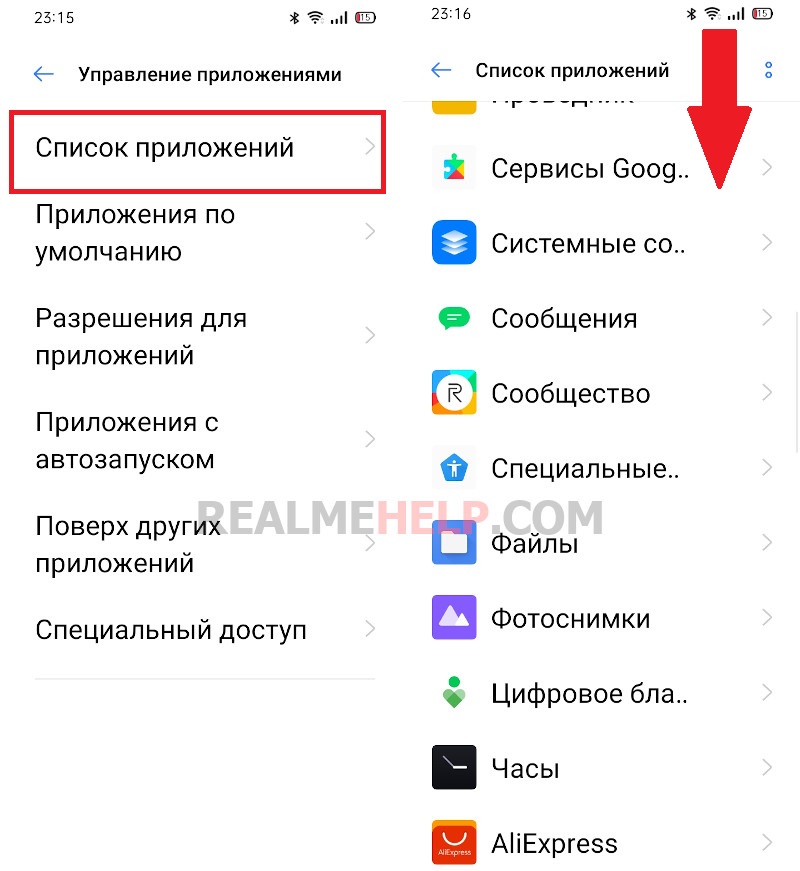
- Нажать по вкладке «Использование памяти».
- Кликнуть по голубой надписи «Очистить кэш».
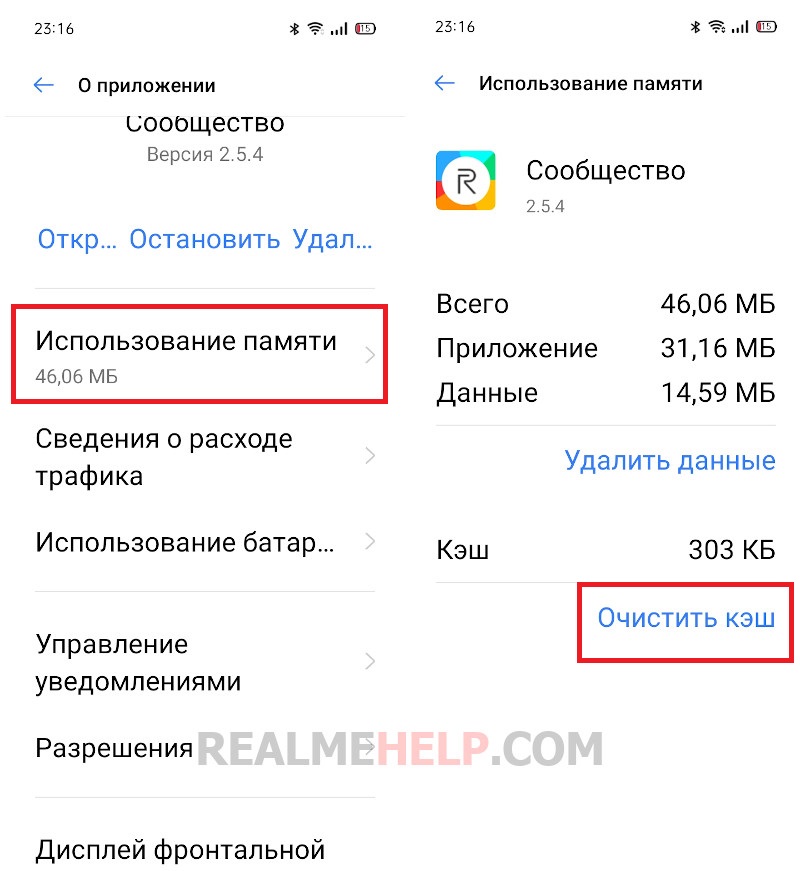
- Проделать такую процедуру со всеми приложениями, которыми пользуетесь на регулярной основе.
Еще можно очистить кэш, перейдя в настройки конкретного приложения. Это актуально для мессенджеров, данные которых занимают внушительное место на смартфоне. Для примера рассмотрим Telegram:
- Заходим в приложение и открываем боковое меню. Нас интересуют «Настройки».
- Открываем вкладку «Данные и память» – «Использование памяти».
- В разделе «Память устройства» представлена информация о внутреннем накопителе. Здесь смотрим, сколько места занимает кэш Телеграмма. Нажимаем «Очистить кэш Telegram». Также очищаем базу данных, если ее размер большой.
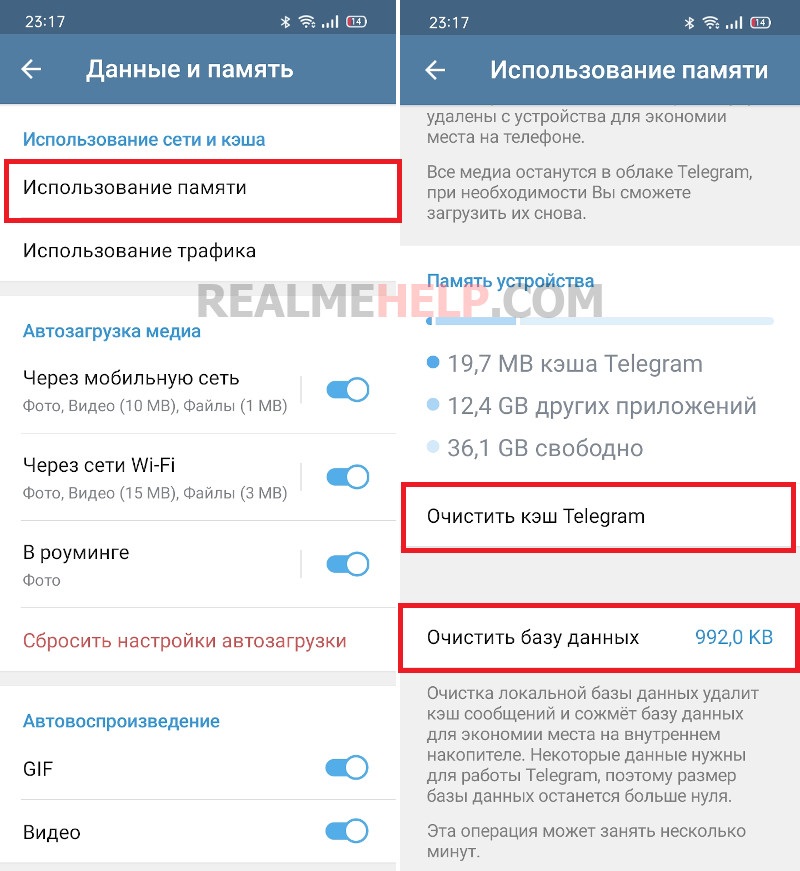
- Аналогичную операцию проводим с другими мессенджерами (WhatsApp или Viber).
Используем Анализатор дисков
На Google Play есть рабочее и многофункциональное приложение для очистки памяти на Realme – Анализатор дисков. Утилита предоставляет расширенную информацию о постоянном накопителе устройства. С помощью Анализатора диска можно существенно уменьшить размер раздела «Другое»:
- Скачиваем и устанавливаем программу с Гугл Плей.
- Вверху открываем вкладку «Категории файлов».
- Нажимаем «Прочее» и просматриваем объекты, хранящиеся в этом разделе. Ненужные материалы удалите, но перед этим обязательно проверьте, чтобы они не имели отношения к функционированию системы.
- Теперь переходим во вкладку «Файлы директории», тоже расположенную на верхней панели. Здесь можно просмотреть все папки. Особое внимание уделяем папкам мессенджеров, поскольку там находятся материалы, подгруженные с приложений. Например, в папке «Telegram» расположены фото, видео, документы и аудио, автоматически загруженные с мессенджера. Их можно спокойно удалять. Папки «Downloads» и «Pictures» тоже рекомендуется очистить.
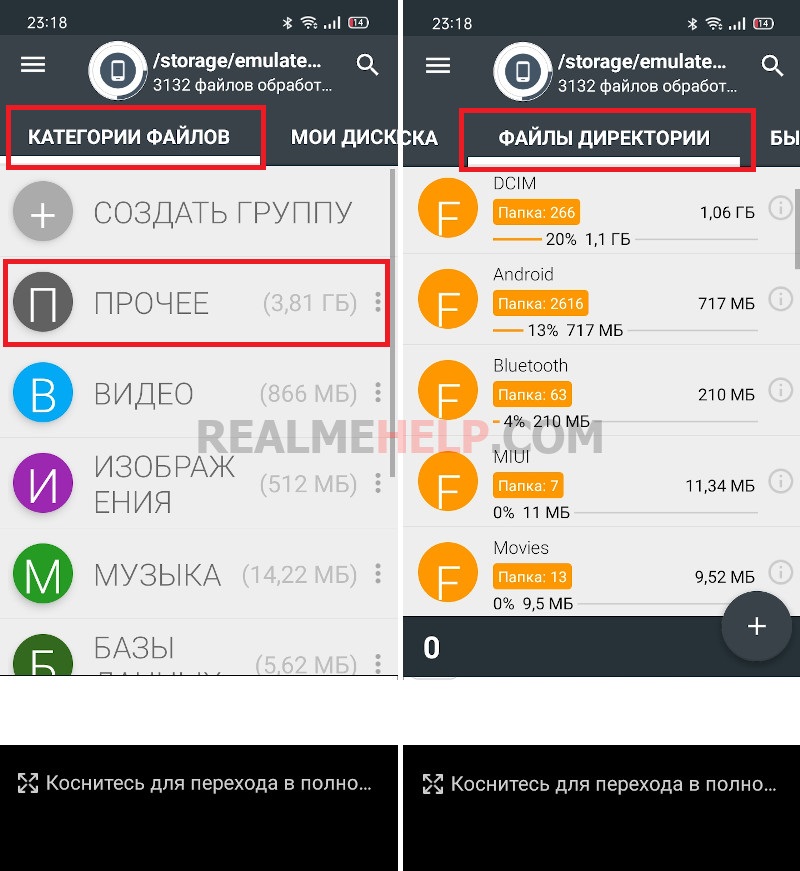
Проведя все вышеуказанные процедуры, вы существенно уменьшите «Другое» на своем смартфоне Реалми. У меня получилось уменьшить объем раздела на 700 МБ, что довольно неплохой показатель.
Источник: realmehelp.com
В смартфоне нет памяти? Папка, где прячется весь мусор, который вы не видите



Ваш смартфон постоянно требует новую порцию памяти, но удалять уже нечего? Выход есть! Ищите скрытую папку, где хранится все то, что вам точно не нужно, но занимает много памяти. В статье рассказывается, где найти папку, как ее очистить и удалить.
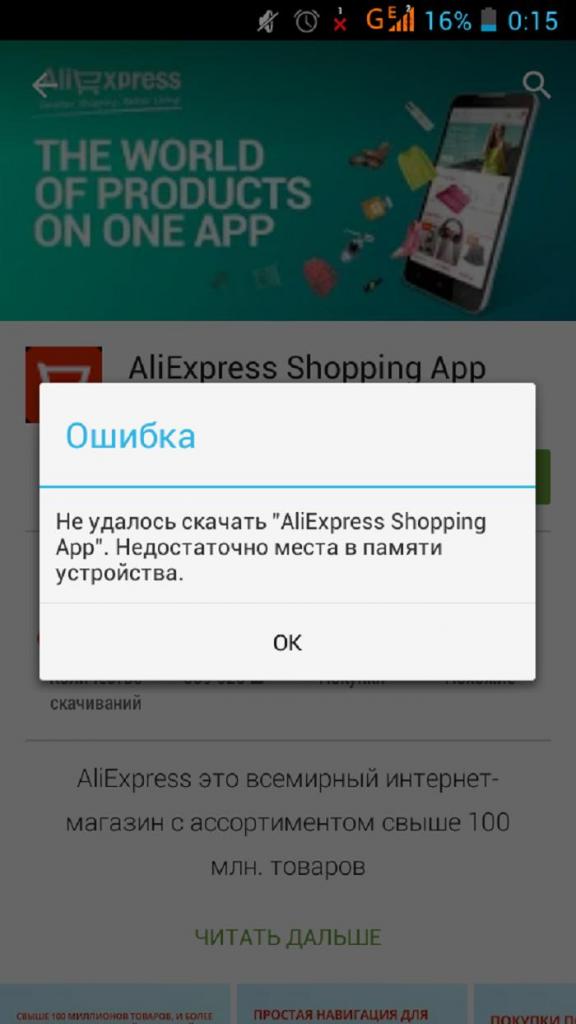
Таинственная папка, скрытая от всех
Папка, о которой идет речь, никогда не попадется вам на глаза. Дело в том, что разработчики программного обеспечения всегда стараются скрыть ее, поскольку не относят к числу важных. Эта папка имеет название .thumbnails.
Где ее найти
Чтобы отыскать папку .thumbnails, придется немного порыться в материалах, хранящихся в смартфоне. В устройствах, работающих на операционной системе Android, она, как правило, хранится в папке DCIM (в галерее, где находятся все фотографии, снятые на камеру вашего смартфона).
Порядок действий следующий:
- Заходим в галерею.
- Находим папку DCIM и открываем ее.
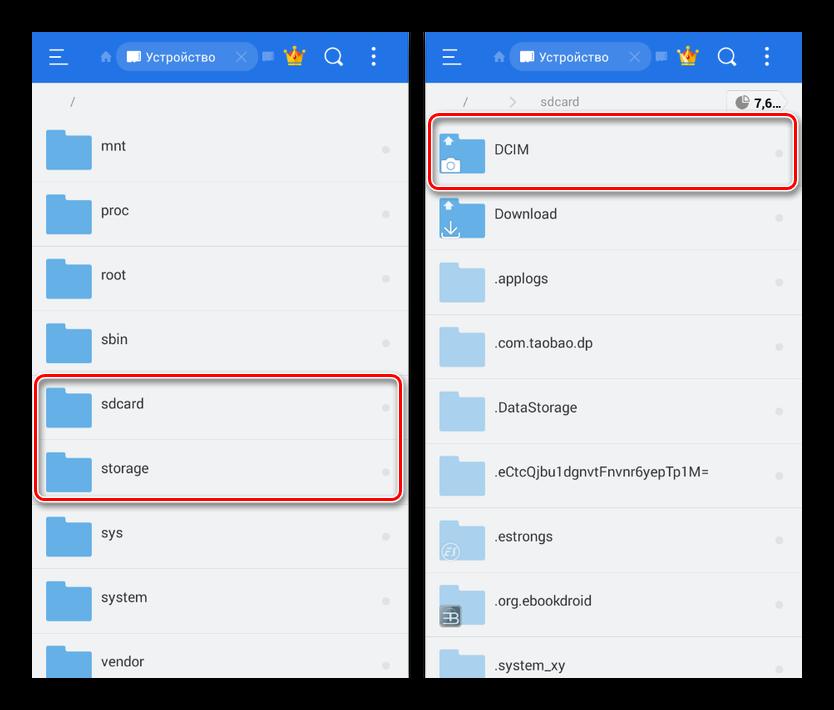
- Находим папку .thumbnails и открываем ее.
- Выделяем все файлы, хранящиеся в ней.
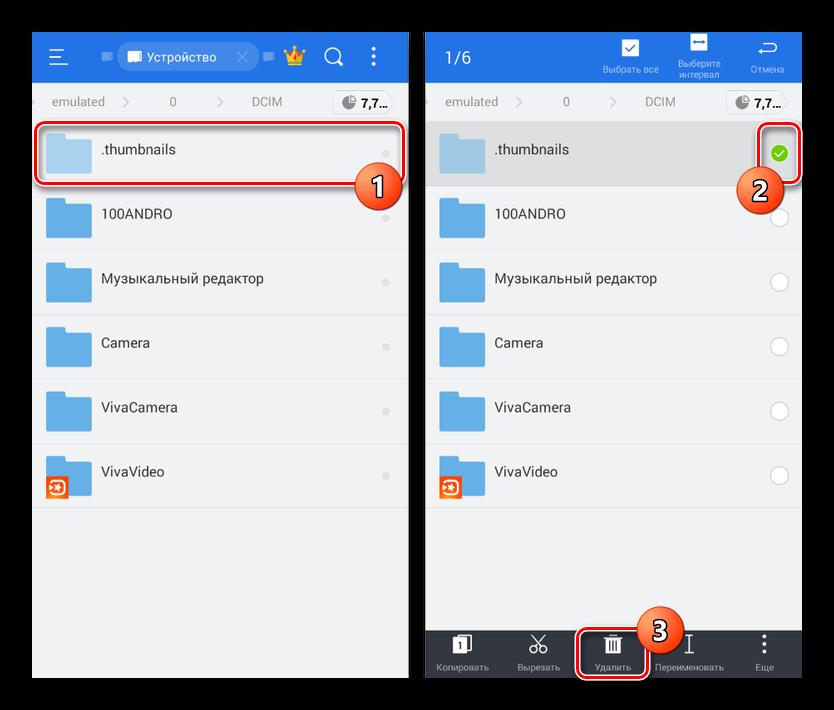
- Нажимаем «Удалить».
- Подтверждаем действие.
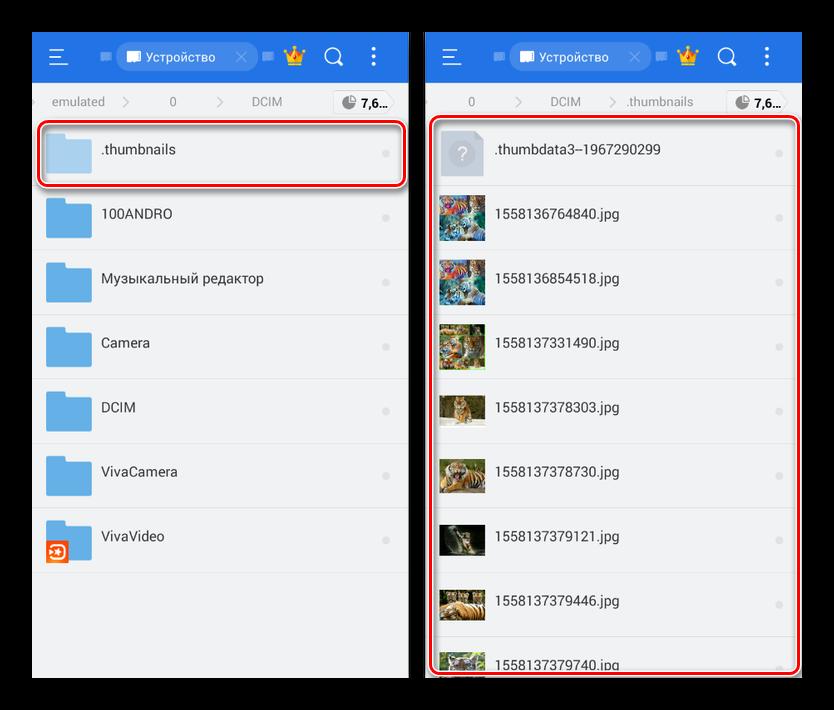
Возможен и другой вариант действий:
- Заходим в «Проводник».
- Выбираем папку «Локальные файлы».
- Листаем почти в самый низ и находим папку .thumbnails, а затем открываем ее.
- Выделяем все файлы, хранящиеся в ней.
- Нажимаем «Удалить».
- Подтверждаем действие.
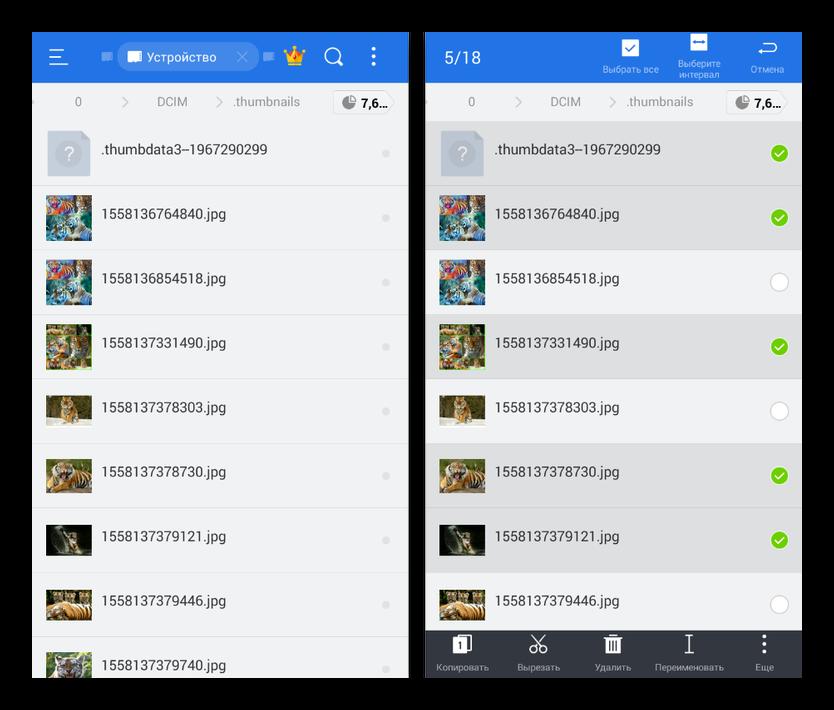
Папка .thumbnails — это место, в котором хранятся эскизы всех фотографий и скриншотов. Нужны они для того, чтобы в тот момент, когда открывается галерея, картинки быстрее подгружались, но никакой глобальной пользы от содержимого .thumbnails нет. Да, каждый эскиз имеет размер всего несколько килобайт, но в сумме они занимают приличный объем памяти устройства.
Как сделать, чтобы папка не наполнялась
Удалив содержимое папки .thumbnails всего раз, хозяин смартфона почти всегда приятно удивляется освобожденному объему памяти. Обычно он составляет от 500 Мб до 1 Гб. У одних больше, у других меньше. Все зависит от вашей любви к фотографиям и картинкам.
Но ведь потом эта папка снова наполняется эскизами изображений, постепенно заполняя память по второму кругу. Этого можно избежать. Нужно подсоединить смартфон к компьютеру и проделать следующие действия:
- Полностью удаляем из смартфона папку .thumbnails (не только содержимое, а саму папку).
- Создаем на компьютере текстовый файл, называем его .thumbnails.
- Переносим созданный файл в папку DCIM.
Файл можно создавать и прямо в смартфоне.

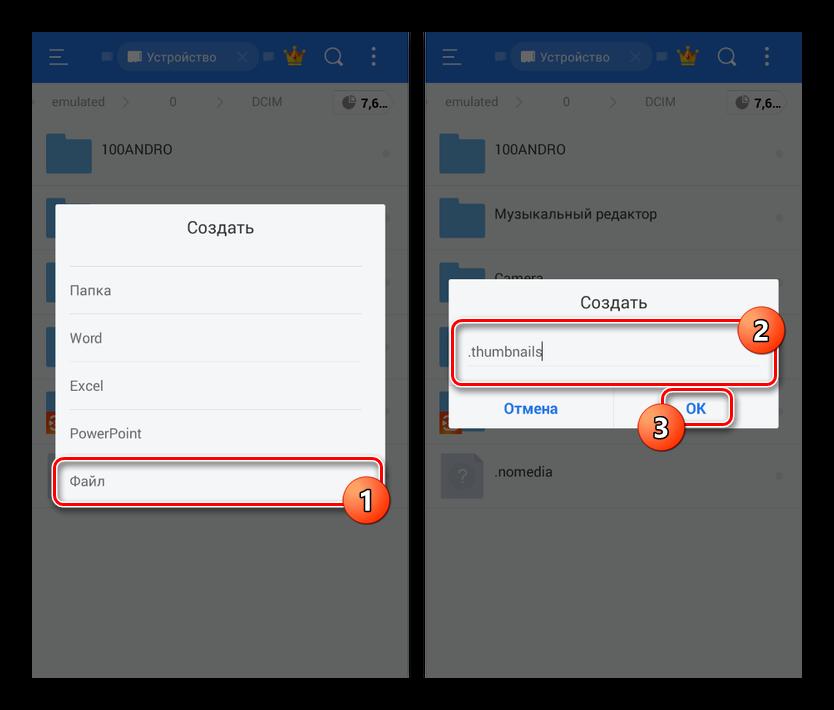
Этими простыми действиями вы сумеете заблокировать смартфону возможность создания новой директивы с таким же названием, поскольку двух файлов с одинаковым названием в устройстве быть не может.
С помощью этих простых действий вы сможете надолго избавить себя от постоянных требований смартфона освободить часть памяти для его нормальной работы.
Источник: fb.ru